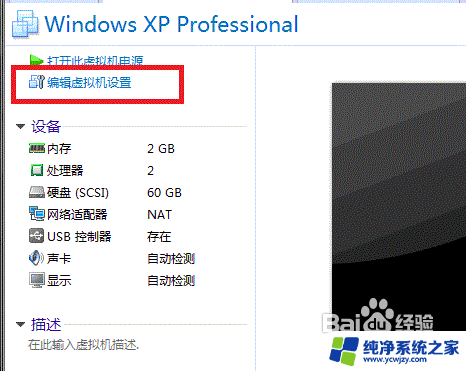台式主机硬盘怎么拆卸 电脑主机箱硬盘拆卸步骤
更新时间:2023-08-19 08:59:50作者:jiang
台式主机硬盘怎么拆卸,在如今数字化的时代,电脑成为了我们工作和娱乐不可或缺的工具,而在电脑的组成部分中,硬盘则是存储数据的重要设备之一。然而当我们需要对台式主机进行维修或升级时,经常需要拆卸硬盘。那么如何正确地拆卸台式主机的硬盘呢?在本文中我们将介绍电脑主机箱硬盘拆卸的步骤,帮助您轻松完成这一操作。无论您是初次接触电脑的新手,还是有一定经验的电脑爱好者,相信这些步骤都能帮助您顺利完成硬盘的拆卸工作。
具体方法:
1.首先我们先把主机箱后面的螺丝给拧下来;

2.有些主机箱上是有一个按钮,按下按钮(如果没有按钮直接外拉)。然后拉住把手向外拉;

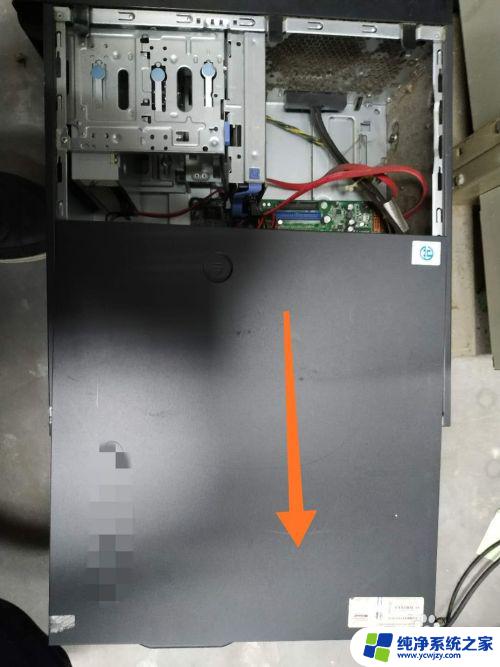
3.如下,硬盘是有2根线(红黄)连接的,我们先拔出这两根线;

4.左图的主机箱直接拧螺丝就可以拆下硬盘,右图的主机箱构造不一样。先按下蓝色的按钮;


5.按住按钮然后把硬盘从下往上抬,整个架子会上移。拉住蓝色塑料把手外拉;


6.这样就把硬盘给拆下来了。

以上就是拆卸台式主机硬盘的全部步骤,如果你遇到了这种情况,可以按照小编的操作进行解决,非常简单快捷,一步到位。